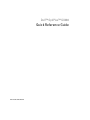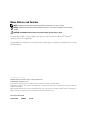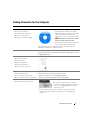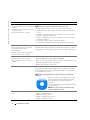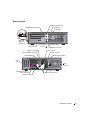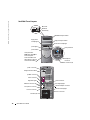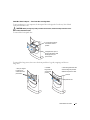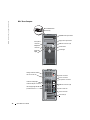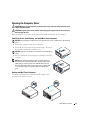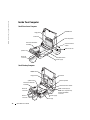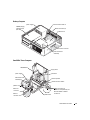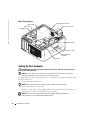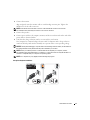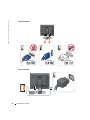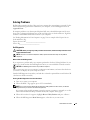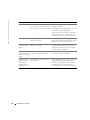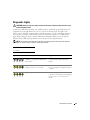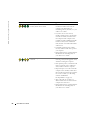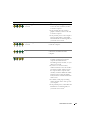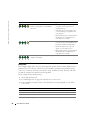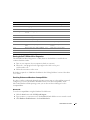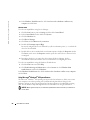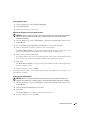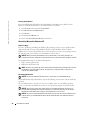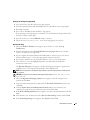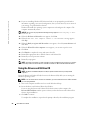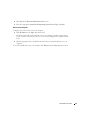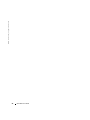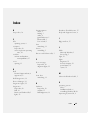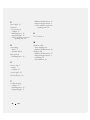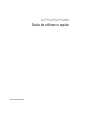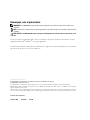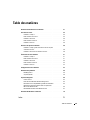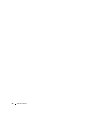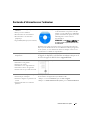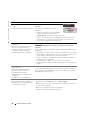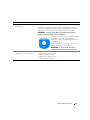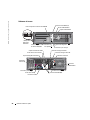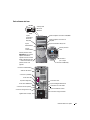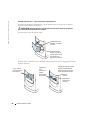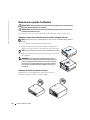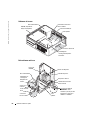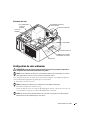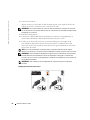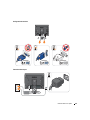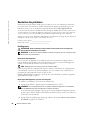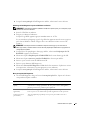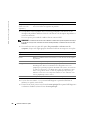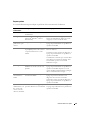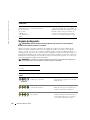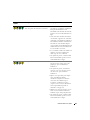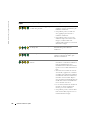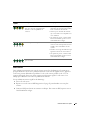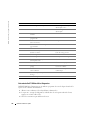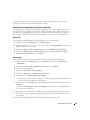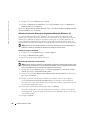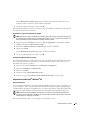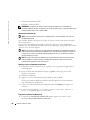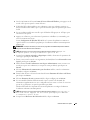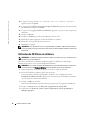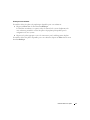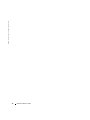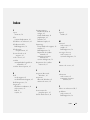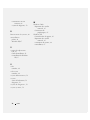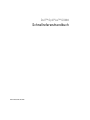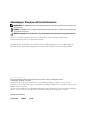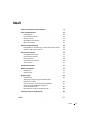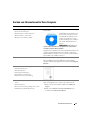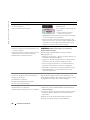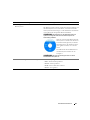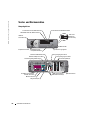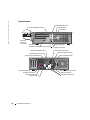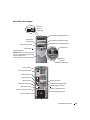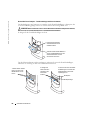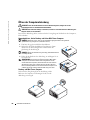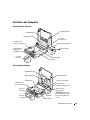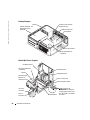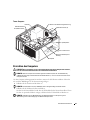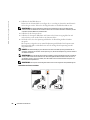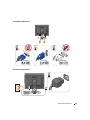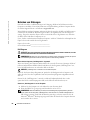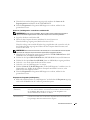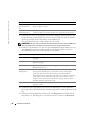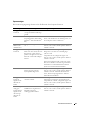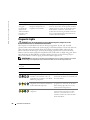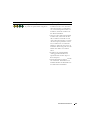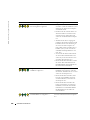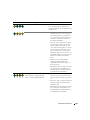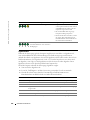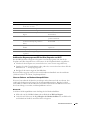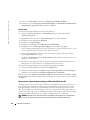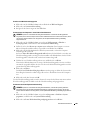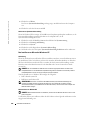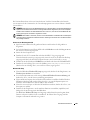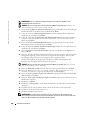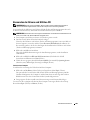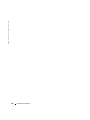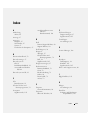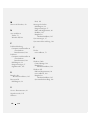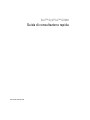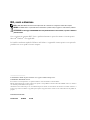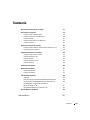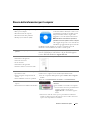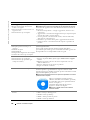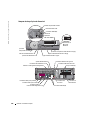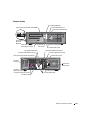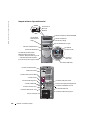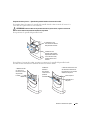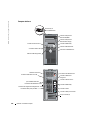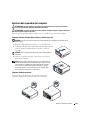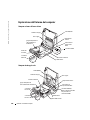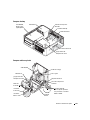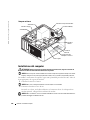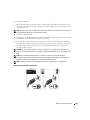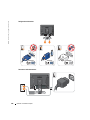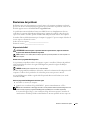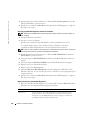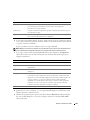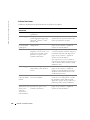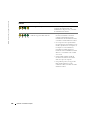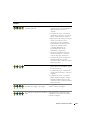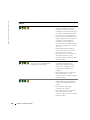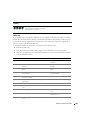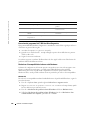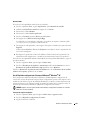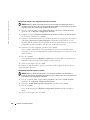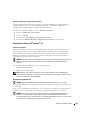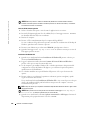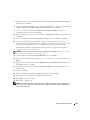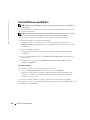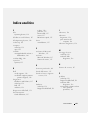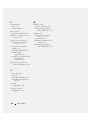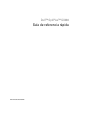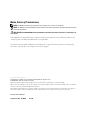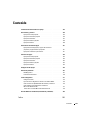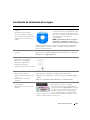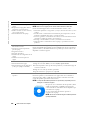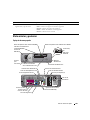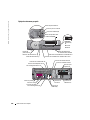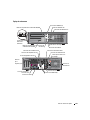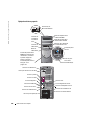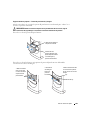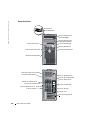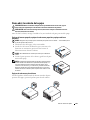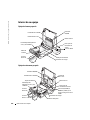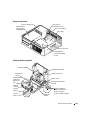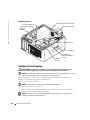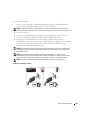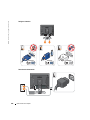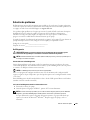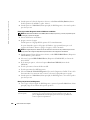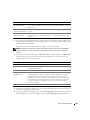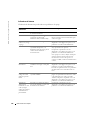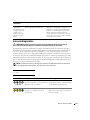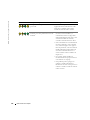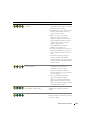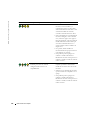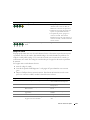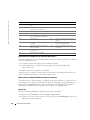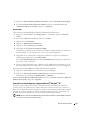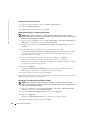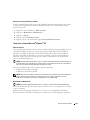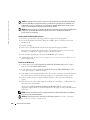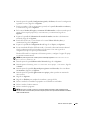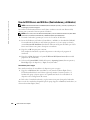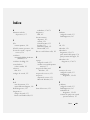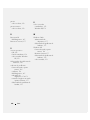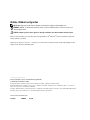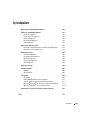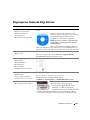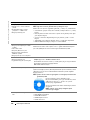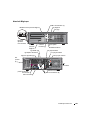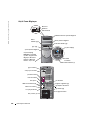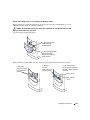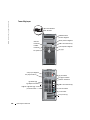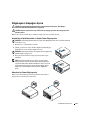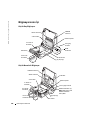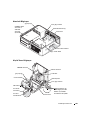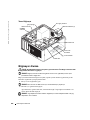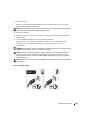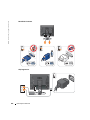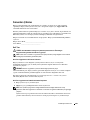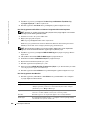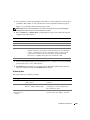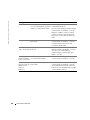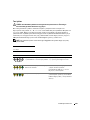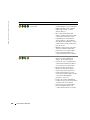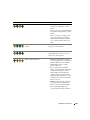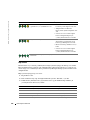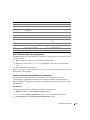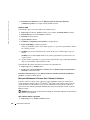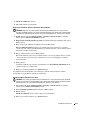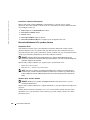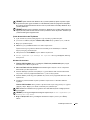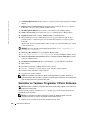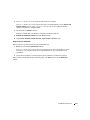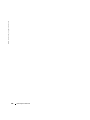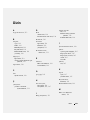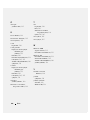La pagina si sta caricando...
La pagina si sta caricando...
La pagina si sta caricando...
La pagina si sta caricando...
La pagina si sta caricando...
La pagina si sta caricando...
La pagina si sta caricando...
La pagina si sta caricando...
La pagina si sta caricando...
La pagina si sta caricando...
La pagina si sta caricando...
La pagina si sta caricando...
La pagina si sta caricando...
La pagina si sta caricando...
La pagina si sta caricando...
La pagina si sta caricando...
La pagina si sta caricando...

18 Quick Reference Guide
www.dell.com | support.dell.com
Set Up Your Monitor
Power Connections
La pagina si sta caricando...
La pagina si sta caricando...
La pagina si sta caricando...
La pagina si sta caricando...
La pagina si sta caricando...
La pagina si sta caricando...
La pagina si sta caricando...
La pagina si sta caricando...
La pagina si sta caricando...
La pagina si sta caricando...
La pagina si sta caricando...
La pagina si sta caricando...
La pagina si sta caricando...
La pagina si sta caricando...
La pagina si sta caricando...

34 Quick Reference Guide
www.dell.com | support.dell.com
La pagina si sta caricando...
La pagina si sta caricando...
La pagina si sta caricando...
La pagina si sta caricando...
La pagina si sta caricando...
La pagina si sta caricando...
La pagina si sta caricando...
La pagina si sta caricando...
La pagina si sta caricando...
La pagina si sta caricando...
La pagina si sta caricando...
La pagina si sta caricando...
La pagina si sta caricando...
La pagina si sta caricando...
La pagina si sta caricando...
La pagina si sta caricando...
La pagina si sta caricando...
La pagina si sta caricando...
La pagina si sta caricando...
La pagina si sta caricando...
La pagina si sta caricando...
La pagina si sta caricando...
La pagina si sta caricando...
La pagina si sta caricando...
La pagina si sta caricando...
La pagina si sta caricando...
La pagina si sta caricando...
La pagina si sta caricando...
La pagina si sta caricando...
La pagina si sta caricando...
La pagina si sta caricando...
La pagina si sta caricando...
La pagina si sta caricando...
La pagina si sta caricando...
La pagina si sta caricando...
La pagina si sta caricando...
La pagina si sta caricando...

72 Guide de référence rapide
www.dell.com | support.dell.com
La pagina si sta caricando...
La pagina si sta caricando...
La pagina si sta caricando...
La pagina si sta caricando...
La pagina si sta caricando...
La pagina si sta caricando...
La pagina si sta caricando...
La pagina si sta caricando...
La pagina si sta caricando...
La pagina si sta caricando...
La pagina si sta caricando...
La pagina si sta caricando...
La pagina si sta caricando...
La pagina si sta caricando...
La pagina si sta caricando...
La pagina si sta caricando...
La pagina si sta caricando...
La pagina si sta caricando...
La pagina si sta caricando...
La pagina si sta caricando...
La pagina si sta caricando...
La pagina si sta caricando...
La pagina si sta caricando...
La pagina si sta caricando...
La pagina si sta caricando...
La pagina si sta caricando...
La pagina si sta caricando...
La pagina si sta caricando...
La pagina si sta caricando...
La pagina si sta caricando...
La pagina si sta caricando...
La pagina si sta caricando...
La pagina si sta caricando...
La pagina si sta caricando...
La pagina si sta caricando...
La pagina si sta caricando...
La pagina si sta caricando...

110 Schnellreferenzhandbuch
www.dell.com | support.dell.com
La pagina si sta caricando...
La pagina si sta caricando...

Dell™ OptiPlex™ GX280
Guida di consultazione rapida
Modelli DHP, DHS, DCNE, DHM, DCSM

N.B., avvisi e attenzione
N.B. Un N.B. (Nota Bene) indica informazioni importanti che contribuiscono a migliorare l'utilizzo del computer.
AVVISO: Un AVVISO indica un potenziale danno all'hardware o perdita di dati, e suggerisce come evitare il problema.
ATTENZIONE: Un messaggio di ATTENZIONE indica una possibilità di danno a beni materiali, a persone o addirittura
pericolo di morte.
Se si è acquistato un computer Dell™ Serie n, qualsiasi riferimento in questo documento ai sistemi operativi
Microsoft
®
Windows
®
non è applicabile.
La
Guida di consultazione rapida
, il CD
Drivers and Utilities
e i supporti del sistema operativo sono opzionali e
potrebbero non essere spediti con tutti i computer.
____________________
Le informazioni contenute in questo documento sono soggette a modifica senza preavviso.
© 2004 Dell Inc. Tutti i diritti riservati.
È severamente vietata la riproduzione, con qualsiasi strumento, senza l'autorizzazione scritta di Dell Inc.
Marchi commerciali usati nel presente documento: Dell, OptiPlex e il logo DELL sono marchi commerciali di Dell Inc.; Microsoft e Windows
sono marchi depositati di Microsoft Corporation.
Altri marchi e nomi commerciali possono essere utilizzati in questo documento sia in riferimento alle aziende che rivendicano il marchio e i
nomi che ai prodotti stessi. Dell Inc. nega qualsiasi partecipazione di proprietà relativa a marchi e nomi commerciali diversi da quelli di sua
proprietà.
Modelli DHP, DHS, DCNE, DHM, DCSM
Settembre 2004 N/P M7467 Rev. A00

Sommario 115
Sommario
Ricerca delle informazioni per il computer . . . . . . . . . . . . . . . . 117
Viste anteriore e posteriore
. . . . . . . . . . . . . . . . . . . . . . . 119
Computer a fattore di forma ridotto
. . . . . . . . . . . . . . . . . . 119
Computer desktop di piccole dimensioni
. . . . . . . . . . . . . . . 120
Computer desktop
. . . . . . . . . . . . . . . . . . . . . . . . . . 121
Computer minitorre di piccole dimensioni
. . . . . . . . . . . . . . . 122
Computer minitorre
. . . . . . . . . . . . . . . . . . . . . . . . . 124
Apertura del coperchio del computer
. . . . . . . . . . . . . . . . . . . 125
Computer a fattore di forma ridotto, desktop e minitorre piccoli
. . . . 125
Computer desktop e minitorre
. . . . . . . . . . . . . . . . . . . . 125
Esplorazione dell'interno del computer
. . . . . . . . . . . . . . . . . . 126
Computer a fattore di forma ridotto
. . . . . . . . . . . . . . . . . . 126
Computer desktop piccolo
. . . . . . . . . . . . . . . . . . . . . . 126
Computer desktop
. . . . . . . . . . . . . . . . . . . . . . . . . . 127
Computer minitorre piccolo
. . . . . . . . . . . . . . . . . . . . . 127
Computer minitorre
. . . . . . . . . . . . . . . . . . . . . . . . . 128
Installazione del computer
. . . . . . . . . . . . . . . . . . . . . . . . 128
Risoluzione dei problemi
. . . . . . . . . . . . . . . . . . . . . . . . . 131
Diagnostica della Dell
. . . . . . . . . . . . . . . . . . . . . . . . 131
Indicatori del sistema
. . . . . . . . . . . . . . . . . . . . . . . . 134
Indicatori della diagnostica
. . . . . . . . . . . . . . . . . . . . . . . 135
Codici bip
. . . . . . . . . . . . . . . . . . . . . . . . . . . . . . 139
Esecuzione del programma Dell™ IDE Hard Drive Diagnostics
. . . . . 140
Risoluzione di incompatibilità del software e dell'hardware
. . . . . . 140
Uso di Ripristino configurazione di sistema di
Microsoft
®
Windows
®
XP . . . . . . . . . . . . . . . . . . . . . 141
Reinstallazione di Microsoft
®
Windows
®
XP . . . . . . . . . . . . . 143
Uso del CD Drivers and Utilities
. . . . . . . . . . . . . . . . . . . . . 146
Indice analitico . . . . . . . . . . . . . . . . . . . . . . . . . . . . . 147
La pagina si sta caricando...

Guida di consultazione rapida 117
Ricerca delle informazioni per il computer
Cosa si ricerca? Si trova qui
• Un programma diagnostico per il computer
• Driver per il computer
• Documentazione del computer
• Documentazione delle periferiche
• Desktop System Software (DSS)
CD Drivers and Utilities (noto anche come il ResourceCD)
La documentazione dell'utente e i driver sono
preinstallati sul computer. È possibile usare il
CD per reinstallare i driver, eseguire Dell
Diagnostics o accedere alla documentazione.
N.B. Il CD Drivers and Utilities è opzionale e
potrebbe non essere spedito con tutti i computer.
I file Leggimi che possono essere contenuti nel
CD offrono gli aggiornamenti più recenti sulle
modifiche tecniche apportate al computer o materiale tecnico di
riferimento avanzato destinato a tecnici o a utenti esperti.
• Aggiornamenti e patch per il sistema
operativo
Desktop System Software (DSS)
Si trova sul CD
Drivers and Utilities
e sul sito Web del supporto
tecnico della Dell all'indirizzo
support.dell.com
.
• Clausole e condizioni
• Informazioni sulla garanzia
• Istruzioni di sicurezza
• Avvisi normativi
• Informazioni sull'ergonomia
• Contratto di licenza con l'utente finale
Guida alle informazioni sul prodotto
• Come rimuovere e sostituire i componenti
• Specifiche tecniche
• Come configurare le impostazioni del
sistema
• Come individuare e risolvere i problemi
Guida dell'utente Dell™ OptiPlex™
Guida in linea e supporto tecnico di Microsoft
®
Windows
®
XP
1
Fare clic sul pulsante
Start
, quindi scegliere
Guida in linea e supporto
tecnico.
2
Fare clic su
Guide dell'utente e di sistema
e su
Guide dell'utente
.
• Numero di servizio e codice del servizio
espresso
• Etichetta di licenza di Microsoft Windows
Numero di servizio e licenza di Microsoft
Windows
Queste etichette sono situate sul computer.
• Usare il numero di servizio per identificare il
computer quando si accede al sito
support.dell.com
o si contatta il supporto
tecnico.
• Immettere il codice di servizio espresso per indirizzare la chiamata
quando si contatta il servizio di supporto tecnico. Il codice del servizio
espresso non è disponibile in tutti i Paesi.

118 Guida di consultazione rapida
www.dell.com | support.dell.com
• Driver aggiornati per il computer
• Risposte alle domande sull'assistenza
tecnica e sul supporto
• Discussioni in linea con altri utenti e col
supporto tecnico
• Documentazione per il computer
Sito Web del supporto tecnico della Dell — support.dell.com
N.B. Selezionare la regione per visualizzare il sito appropriato di supporto.
Il sito Web del supporto tecnico della Dell fornisce diversi strumenti in
linea, tra cui.
• Risoluzione dei problemi — consigli e suggerimenti, articoli tecnici e
corsi in linea
• Aggiornamenti — informazioni di aggiornamento per componenti quali
memoria, dico rigido e sistema operativo
• Servizi e garanzie — informazioni di contatto, sullo stato dell'ordine,
sulla garanzia e sulle riparazioni
• Download — per scaricare driver, patch e aggiornamenti del software
• Guide per l'utente — documentazione del computer e specifiche del
prodotto
• Stato della richiesta di servizio
• Principali questioni tecniche per il
computer
• Domande frequenti
• Download di file
• Dettagli sulla configurazione del computer
• Contratto di assistenza per il computer
Sito Web di supporto primario (Premier Support) della Dell —
premiersupport.dell.com
Il sito web di supporto primario (Premier Support) della Dell è
personalizzato per aziende, governo e istituzioni scolastiche. Questo sito
Web potrebbe non essere disponibile in tutte le regioni.
• Come usare Windows XP
• Documentazione per il computer
• Documentazione per periferiche (per
esempio un modem)
Guida in linea e supporto tecnico di Windows
1
Fare clic sul pulsante
Start
, quindi scegliere
Guida in linea e supporto
tecnico
.
2
Digitare una parola o una frase che descriva il problema e fare clic
sull'icona della freccia.
3
Fare clic sull'argomento che descrive il problema.
4
Seguire le istruzioni visualizzate.
• Come reinstallare il sistema operativo
CD Operating System
Il sistema operativo è già installato nel computer. Utilizzare il CD
Operating System per reinstallare il sistema operativo. Consultare la Guida
dell'utente dell'OptiPlex per istruzioni.
N.B. I supporti dei sistemi operativi sono opzionali e potrebbero non essere
spediti con tutti i computer.
Dopo aver reinstallato il sistema operativo,
utilizzare il CD Drivers and Utilities (opzionale)
per reinstallare i driver per le periferiche fornite
assieme al computer.
L'etichetta della product key del sistema
operativo è ubicata sul computer.
N.B. Il colore del CD varia in base al sistema
operativo ordinato.
• Informazioni normative sul modello e tipo
di telaio
• DHP — Telaio a fattore di forma ridotto
• DHS — Telaio per desktop piccolo
• DCSM — Telaio per desktop
• DHM — Telaio per minitorre piccolo
• DCNE — Telaio per minitorre
Cosa si ricerca? Si trova qui

Guida di consultazione rapida 119
Viste anteriore e posteriore
Computer a fattore di forma ridotto
connettori
USB 2.0 (2)
spia di attività dell'unità CD/DVD
pulsante di espulsione dell'unità disco floppy
pulsante di alimentazione
indicatore di alimentazione
connettore
della cuffia
spia di attività del disco rigido
Product Key di
Microsoft
Windows
pulsante di espulsione dell'unità CD/DVD
slot per schede (2)
indicatori della diagnostica
connettore
di
alimentazione
connettore della porta seriale
connettori USB 2.0 (6)
connettore del microfono
spia di attività della rete
indicatore di integrità del collegamento
connettore dell'adattatore di rete
connettore video
connettore della linea di ingresso
connettore
della porta parallela
connettore della linea di uscita

120 Guida di consultazione rapida
www.dell.com | support.dell.com
Computer desktop di piccole dimensioni
indicatore di alimentazione
Product Key di
Microsoft
Windows
pulsante di espulsione dell'unità disco floppy
spia di attività dell'unità disco floppy
spia di attività del disco rigido
pulsante di alimentazione
sportello del pannello frontale
connettore della cuffia
connettori USB 2.0 (2)
pulsante di
espulsione
dell'unità CD/DVD
sportello
del pannello frontale
slot per schede (2)
indicatori della diagnostica (4)
connettore di
alimentazione
connettore della porta seriale
connettori USB 2.0 (6)
connettore del
microfono
spia di attività della rete
indicatore di integrità del collegamento
connettore dell'adattatore di rete
connettore video
connettore della linea di ingresso
connettore della porta parallela
connettore della linea di uscita

Guida di consultazione rapida 121
Computer desktop
connettori USB 2.0 (2)
Product Key di
Microsoft
Windows
pulsante di espulsione dell'unità CD/DVD
pulsante di espulsione
dell'unità disco floppy
pulsante di alimentazione
indicatore di alimentazione
indicatori di diagnostica
connettore della cuffia
connettore del
microfono
slot delle
schede (3)
connettore di
alimentazione
connettore della porta seriale
connettori USB 2.0 (6)
connettore del microfono
spia di attività della rete
indicatore di integrità del collegamento
connettore dell'adattatore di rete
connettore video
connettore della linea di ingresso
connettore
della porta parallela
connettore della linea di uscita
selettore di tensione

122 Guida di consultazione rapida
www.dell.com | support.dell.com
Computer minitorre di piccole dimensioni
spia di attività del disco rigido
Product Key di
Microsoft
Windows
pulsante di espulsione dell'unità CD/DVD
pulsante di espulsione
dell'unità disco floppy
connettore
della cuffia
sportello del pannello frontale
N.B. Per maggiori informazioni,
consultare "Computer minitorre piccolo
— Sportello del pannello frontale e
braccetto dei cardini" a pagina 123
.
indicatore di alimentazione
connettori USB 2.0 (2)
spia di attività
dell'unità disco
floppy
pulsante di alimentazione
selettore di tensione
connettore di alimentazione
slot per schede (5)
connettore video
connettore del microfono
connettore della linea di uscita
connettore della porta seriale
connettore della porta parallela
indicatori della diagnostica
connettore dell'adattatore di rete
indicatore di integrità del collegamento
spia di attività della rete
sportello del
pannello frontale
connettori USB 2.0 (6)
connettore della linea di ingresso

Guida di consultazione rapida 123
Computer minitorre piccolo — Sportello del pannello frontale e braccetto dei cardini
Per impedire danni al computer, lo sportello del pannello frontale è fatto in modo da "staccarsi" se
viene sollevato o spinto in basso eccessivamente.
ATTENZIONE: Prima di cominciare le procedure descritte in questa sezione, seguire le istruzioni di
sicurezza situate nella Guida alle informazioni sul prodotto.
Per riposizionare lo sportello del pannello frontale:
Per ricollegare i braccetti dei cardini, per prima cosa rimuovere lo sportello del pannello frontale
facendolo scattare delicatamente al di fuori dei due braccetti dei cardini:
1. Abbassare i due
braccetti dei cardini fino
alla posizione verticale.
2. Allineare i due
fermagli sullo sportello
del pannello frontale con
i braccetti dei cardini,
quindi premere verso
l'interno.
1. Utilizzare le dita
per tirare qui e
rimuovere l'inserto
del pannello
frontale.
2. Sollevare
entrambi i
braccetti dei
cardini ad una
posizione
orizzontale.
barra del perno
3. Osservare attraverso i due
slot di visione e allineare la
barra del perno con i due slot
della barra del perno.
slot della barra
del perno

124 Guida di consultazione rapida
www.dell.com | support.dell.com
Computer minitorre
indicatore di alimentazione
connettori USB 2.0 (2)
pulsante di alimentazione
Product Key di
Microsoft Windows
pulsante di espulsione
dell'unità CD/DVD
pulsante di espulsione
dell'unità disco floppy
connettore del microfono
selettore di tensione
connettore di alimentazione
connettore della porta seriale
connettore della porta parallela
connettore video
indicatore di integrità del collegamento
connettore della linea di uscita
connettore della cuffia
connettore dell'adattatore di rete
spia di attività della rete
connettore della linea
di ingresso
connettore del microfono
slot per schede (4)
connettori USB 2.0 (6)
indicatori della diagnostica

Guida di consultazione rapida 125
Apertura del coperchio del computer
ATTENZIONE: Prima di eseguire le procedure descritte in questa sezione, seguire le istruzioni di
sicurezza riportate nella Guida alle informazioni sul prodotto.
ATTENZIONE: Per evitare il rischio di scariche elettriche, scollegare sempre il computer dalla presa
elettrica prima di aprire il coperchio.
Prima di aprire il coperchio, rimuovere il blocco se ne è installato uno sul retro del computer.
Computer a fattore di forma ridotto, desktop e minitorre piccoli
AVVISO: Assicurarsi che sulla scrivania vi sia spazio sufficiente per appoggiare il coperchio aperto
almeno 30 cm.
1
Rimuovere il piedistallo del computer, se ne è installato uno.
2
Individuare i
due
pulsanti di sblocco illustrati nella figura, quindi
premere
entrambi
i pulsanti di sblocco mentre si solleva il
coperchio.
AVVISO: Aprire il coperchio lentamente per evitare di danneggiare i
cavi interni.
3
Sollevare il retro del coperchio e farlo ruotare verso la parte
anteriore del computer.
N.B. Quando si apre il computer minitorre piccolo, per prima cosa
premere il pulsante di sblocco sul lato destro del computer con una
mano, tirando nel contempo sulla parte superiore del coperchio
con l'altra mano, quindi premere il pulsante di sblocco sul lato
sinistro del computer con una mano tirando nel contempo sulla
parte superiore del coperchio con l'altra mano.
Computer desktop e minitorre
Posizionare la leva di sbloccaggio del coperchio sul retro del
computer, quindi premere la leva per sbloccare il coperchio.

126 Guida di consultazione rapida
www.dell.com | support.dell.com
Esplorazione dell'interno del computer
Computer a fattore di forma ridotto
Computer desktop piccolo
alimentatore
gruppo dissipatore di
calore/sistema di
ventilazione
anello del
lucchetto
disco rigido
unità disco floppy
unità CD/DVD
altoparlante
interno
interruttore di
apertura del
telaio
connettore SATA
scheda di sistema
connettore
PCI-E x16
disco rigido
interruttore di
apertura del telaio
altoparlante interno
connettori SATA (2)
N.B. Il computer potrebbe
non presentare il
connettore SATA1.
alimentatore
gabbia delle schede
connettore
PCI-E x1
gruppo dissipatore di
calore/sistema di ventilazione
scheda di sistema
unità disco floppy
unità CD/DVD
connettore
PCI-E x16

Guida di consultazione rapida 127
Computer desktop
Computer minitorre piccolo
unità CD/DVD,
floppy e disco
rigido (impilati)
alimentatore
connettori SATA (2)
interruttore di apertura
del telaio
gruppo manicotto
dissipatore di calore
scheda di sistema
connettore PCI-E x1
6
disco rigido
unità disco floppy
interruttore di apertura
del telaio
unità CD/DVD
alimentatore
gruppo manicotto
dissipatore di calore
anello del
lucchetto
connettore
CI-E x16
connettore
PCI-E x1
scheda di
sistema
altoparlante interno
connettori SATA (4)
N.B. Il computer potrebbe
non presentare i connettori
SATA1 o SATA3.

128 Guida di consultazione rapida
www.dell.com | support.dell.com
Computer minitorre
Installazione del computer
ATTENZIONE: Prima di eseguire le procedure descritte in questa sezione, seguire le istruzioni di
sicurezza ubicate nella Guida alle informazioni sul prodotto.
AVVISO: Se nel computer è stata installata una scheda di espansione (quale ad esempio una scheda
modem), collegare il cavo di rete appropriato alla scheda, non al connettore sul pannello posteriore.
Per installare correttamente il computer, seguire tutti i punti della procedura descritta. Vedere le
figure appropriate che seguono le istruzioni.
1
Connettere la tastiera e il mouse.
AVVISO: Non usare contemporaneamente un mouse PS/2 e un mouse USB.
2
Connettere il modem o il cavo di rete.
Inserire il cavo di rete, non la linea telefonica, nel connettore di rete. Se si dispone di un
modem opzionale, collegare la linea telefonica al modem.
AVVISO: Non connettere il cavo di un modem all'adattatore di rete. La tensione della linea telefonica
potrebbe danneggiare l'adattatore di rete.
unità CD/DVD
alimentatore
scheda di
sistema
interruttore di apertura del telaio
disco rigido
unità disco floppy
gruppo manicotto
dissipatore di calore
connettori SATA (2)
connettore
PCI-E x16

Guida di consultazione rapida 129
3
Collegare il monitor.
Inserire delicatamente il connettore del cavo del monitor allineandolo correttamente con il
connettore sul computer per evitare di piegare i piedini. Stringere le viti a testa zigrinata dei
connettori del cavo.
N.B. Alcuni monitor hanno il connettore video sotto il retro dello schermo. Consultare la documentazione
fornita assieme al monitor per le ubicazioni dei connettori.
4
Connettere gli altoparlanti.
5
Connettere i cavi di alimentazione al computer, al monitor e alle periferiche, e inserire le altre
estremità dei cavi di alimentazione alle prese elettriche.
6
Verificare che il selettore di tensione sia impostato correttamente per la propria ubicazione.
Il computer ha un selettore di tensione manuale. I computer con un interruttore selettore di
tensione sul pannello posteriore devono essere impostati manualmente per operare alla
corretta tensione operativa.
AVVISO: Per evitare di danneggiare il computer in dotazione con un selettore di tensione manuale,
impostare il commutatore di tensione che meglio corrisponde all'alimentazione c.a. disponibile presso la
sede.
N.B. Prima di installare qualsiasi periferica o software non forniti con il computer, leggere la
documentazione fornita con tale periferica o software o contattare il produttore per verificare che la
periferica o software sia compatibile con il computer e il sistema operativo.
N.B. Il computer potrebbe essere leggermente diverso dalle seguenti figure di configurazione.
Configurazione della tastiera e del mouse
La pagina si sta caricando...
La pagina si sta caricando...
La pagina si sta caricando...
La pagina si sta caricando...
La pagina si sta caricando...
La pagina si sta caricando...
La pagina si sta caricando...
La pagina si sta caricando...
La pagina si sta caricando...
La pagina si sta caricando...
La pagina si sta caricando...
La pagina si sta caricando...
La pagina si sta caricando...
La pagina si sta caricando...
La pagina si sta caricando...
La pagina si sta caricando...
La pagina si sta caricando...
La pagina si sta caricando...
La pagina si sta caricando...
La pagina si sta caricando...
La pagina si sta caricando...
La pagina si sta caricando...
La pagina si sta caricando...
La pagina si sta caricando...
La pagina si sta caricando...
La pagina si sta caricando...
La pagina si sta caricando...
La pagina si sta caricando...
La pagina si sta caricando...
La pagina si sta caricando...
La pagina si sta caricando...
La pagina si sta caricando...
La pagina si sta caricando...
La pagina si sta caricando...
La pagina si sta caricando...
La pagina si sta caricando...
La pagina si sta caricando...
La pagina si sta caricando...
La pagina si sta caricando...
La pagina si sta caricando...
La pagina si sta caricando...
La pagina si sta caricando...
La pagina si sta caricando...
La pagina si sta caricando...
La pagina si sta caricando...
La pagina si sta caricando...
La pagina si sta caricando...
La pagina si sta caricando...
La pagina si sta caricando...
La pagina si sta caricando...
La pagina si sta caricando...
La pagina si sta caricando...
La pagina si sta caricando...
La pagina si sta caricando...
La pagina si sta caricando...
La pagina si sta caricando...
La pagina si sta caricando...
La pagina si sta caricando...
La pagina si sta caricando...
La pagina si sta caricando...
La pagina si sta caricando...
La pagina si sta caricando...
La pagina si sta caricando...
La pagina si sta caricando...
La pagina si sta caricando...
La pagina si sta caricando...
La pagina si sta caricando...
La pagina si sta caricando...
La pagina si sta caricando...
La pagina si sta caricando...
La pagina si sta caricando...
La pagina si sta caricando...
La pagina si sta caricando...
La pagina si sta caricando...
La pagina si sta caricando...
La pagina si sta caricando...
La pagina si sta caricando...
La pagina si sta caricando...
La pagina si sta caricando...
La pagina si sta caricando...
La pagina si sta caricando...
La pagina si sta caricando...
La pagina si sta caricando...
La pagina si sta caricando...
La pagina si sta caricando...
La pagina si sta caricando...
La pagina si sta caricando...
La pagina si sta caricando...
La pagina si sta caricando...
La pagina si sta caricando...
La pagina si sta caricando...
-
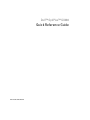 1
1
-
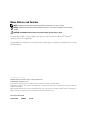 2
2
-
 3
3
-
 4
4
-
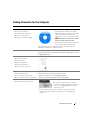 5
5
-
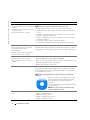 6
6
-
 7
7
-
 8
8
-
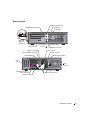 9
9
-
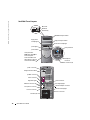 10
10
-
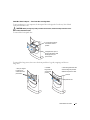 11
11
-
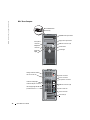 12
12
-
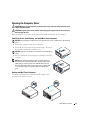 13
13
-
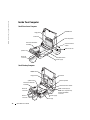 14
14
-
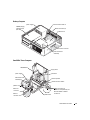 15
15
-
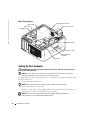 16
16
-
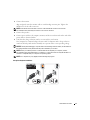 17
17
-
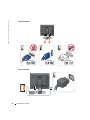 18
18
-
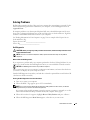 19
19
-
 20
20
-
 21
21
-
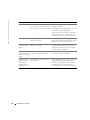 22
22
-
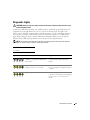 23
23
-
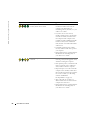 24
24
-
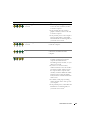 25
25
-
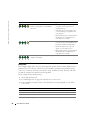 26
26
-
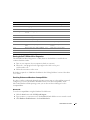 27
27
-
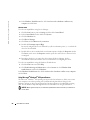 28
28
-
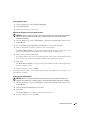 29
29
-
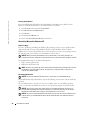 30
30
-
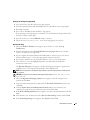 31
31
-
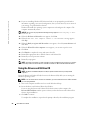 32
32
-
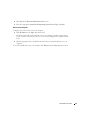 33
33
-
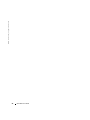 34
34
-
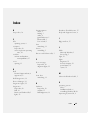 35
35
-
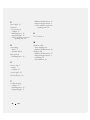 36
36
-
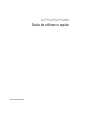 37
37
-
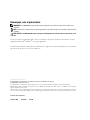 38
38
-
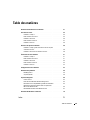 39
39
-
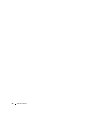 40
40
-
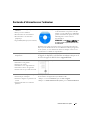 41
41
-
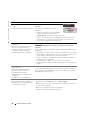 42
42
-
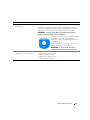 43
43
-
 44
44
-
 45
45
-
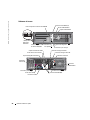 46
46
-
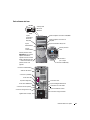 47
47
-
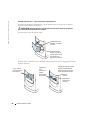 48
48
-
 49
49
-
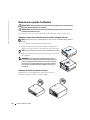 50
50
-
 51
51
-
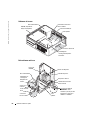 52
52
-
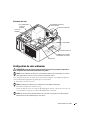 53
53
-
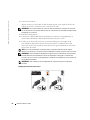 54
54
-
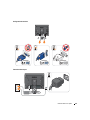 55
55
-
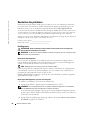 56
56
-
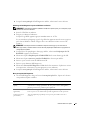 57
57
-
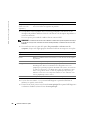 58
58
-
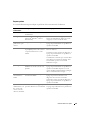 59
59
-
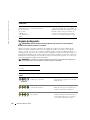 60
60
-
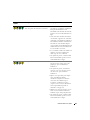 61
61
-
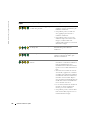 62
62
-
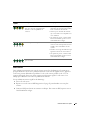 63
63
-
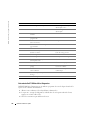 64
64
-
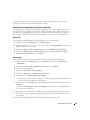 65
65
-
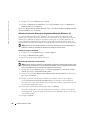 66
66
-
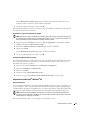 67
67
-
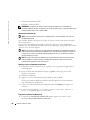 68
68
-
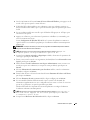 69
69
-
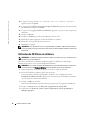 70
70
-
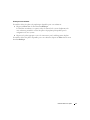 71
71
-
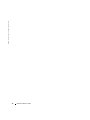 72
72
-
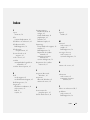 73
73
-
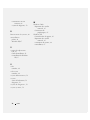 74
74
-
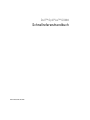 75
75
-
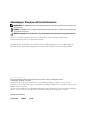 76
76
-
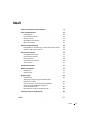 77
77
-
 78
78
-
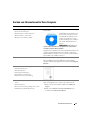 79
79
-
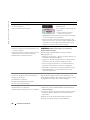 80
80
-
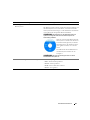 81
81
-
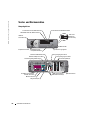 82
82
-
 83
83
-
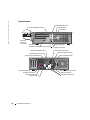 84
84
-
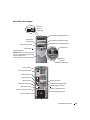 85
85
-
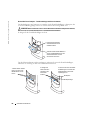 86
86
-
 87
87
-
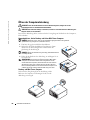 88
88
-
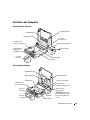 89
89
-
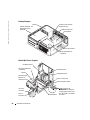 90
90
-
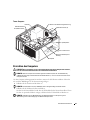 91
91
-
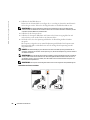 92
92
-
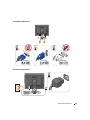 93
93
-
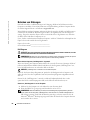 94
94
-
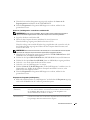 95
95
-
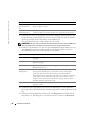 96
96
-
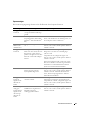 97
97
-
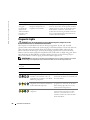 98
98
-
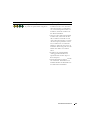 99
99
-
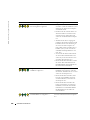 100
100
-
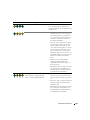 101
101
-
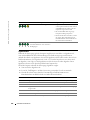 102
102
-
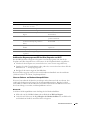 103
103
-
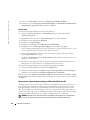 104
104
-
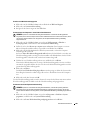 105
105
-
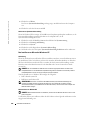 106
106
-
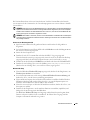 107
107
-
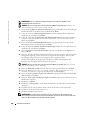 108
108
-
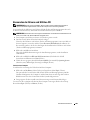 109
109
-
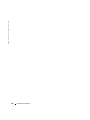 110
110
-
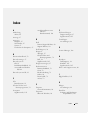 111
111
-
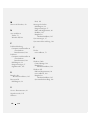 112
112
-
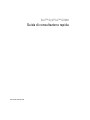 113
113
-
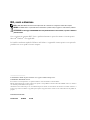 114
114
-
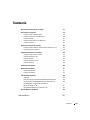 115
115
-
 116
116
-
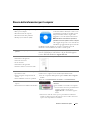 117
117
-
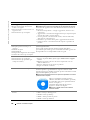 118
118
-
 119
119
-
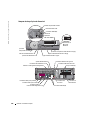 120
120
-
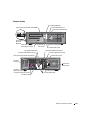 121
121
-
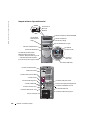 122
122
-
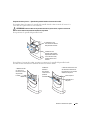 123
123
-
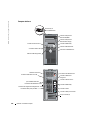 124
124
-
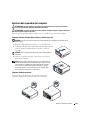 125
125
-
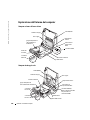 126
126
-
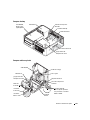 127
127
-
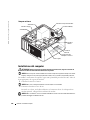 128
128
-
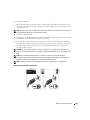 129
129
-
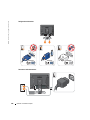 130
130
-
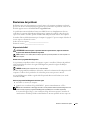 131
131
-
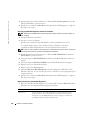 132
132
-
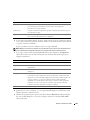 133
133
-
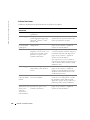 134
134
-
 135
135
-
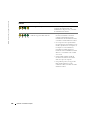 136
136
-
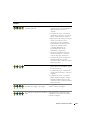 137
137
-
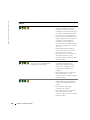 138
138
-
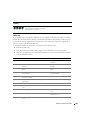 139
139
-
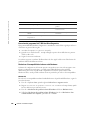 140
140
-
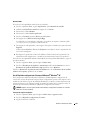 141
141
-
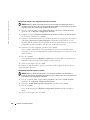 142
142
-
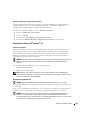 143
143
-
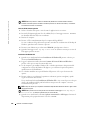 144
144
-
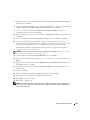 145
145
-
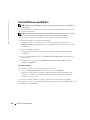 146
146
-
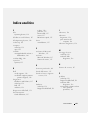 147
147
-
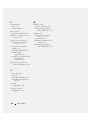 148
148
-
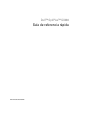 149
149
-
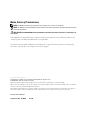 150
150
-
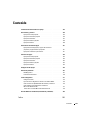 151
151
-
 152
152
-
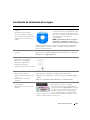 153
153
-
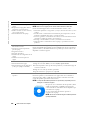 154
154
-
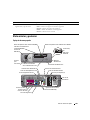 155
155
-
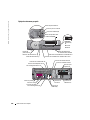 156
156
-
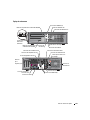 157
157
-
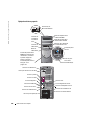 158
158
-
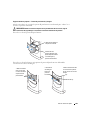 159
159
-
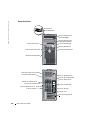 160
160
-
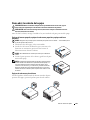 161
161
-
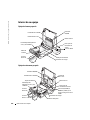 162
162
-
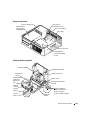 163
163
-
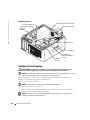 164
164
-
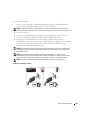 165
165
-
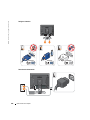 166
166
-
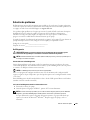 167
167
-
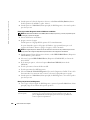 168
168
-
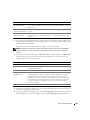 169
169
-
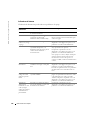 170
170
-
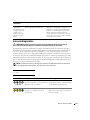 171
171
-
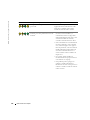 172
172
-
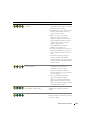 173
173
-
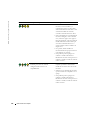 174
174
-
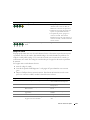 175
175
-
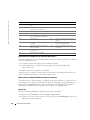 176
176
-
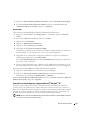 177
177
-
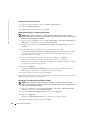 178
178
-
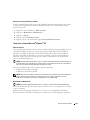 179
179
-
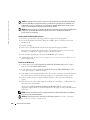 180
180
-
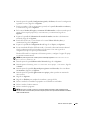 181
181
-
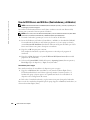 182
182
-
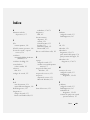 183
183
-
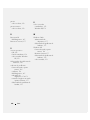 184
184
-
 185
185
-
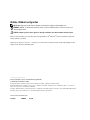 186
186
-
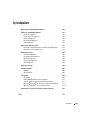 187
187
-
 188
188
-
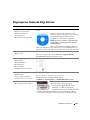 189
189
-
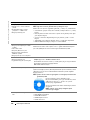 190
190
-
 191
191
-
 192
192
-
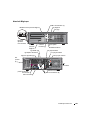 193
193
-
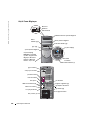 194
194
-
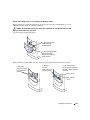 195
195
-
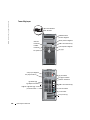 196
196
-
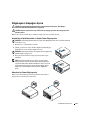 197
197
-
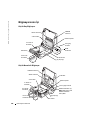 198
198
-
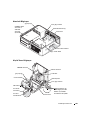 199
199
-
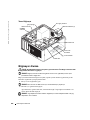 200
200
-
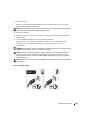 201
201
-
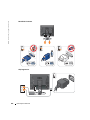 202
202
-
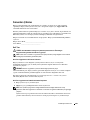 203
203
-
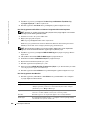 204
204
-
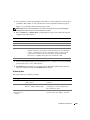 205
205
-
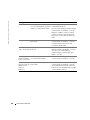 206
206
-
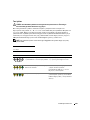 207
207
-
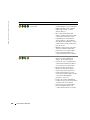 208
208
-
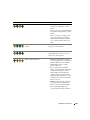 209
209
-
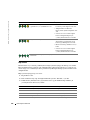 210
210
-
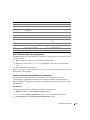 211
211
-
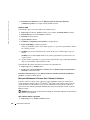 212
212
-
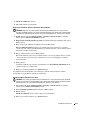 213
213
-
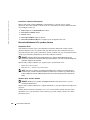 214
214
-
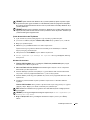 215
215
-
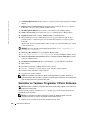 216
216
-
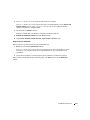 217
217
-
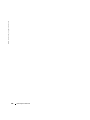 218
218
-
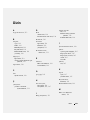 219
219
-
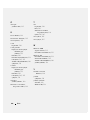 220
220